一用一個不吱聲!谷歌年度精選插件「沉浸式翻譯」有多強

你是一個程序員,注意看這段 github 英文,下面有一片糊掉的文本。

將鼠標靠近它的時候,就會顯示出翻譯好的中文,非常適合訓練閱讀能力。
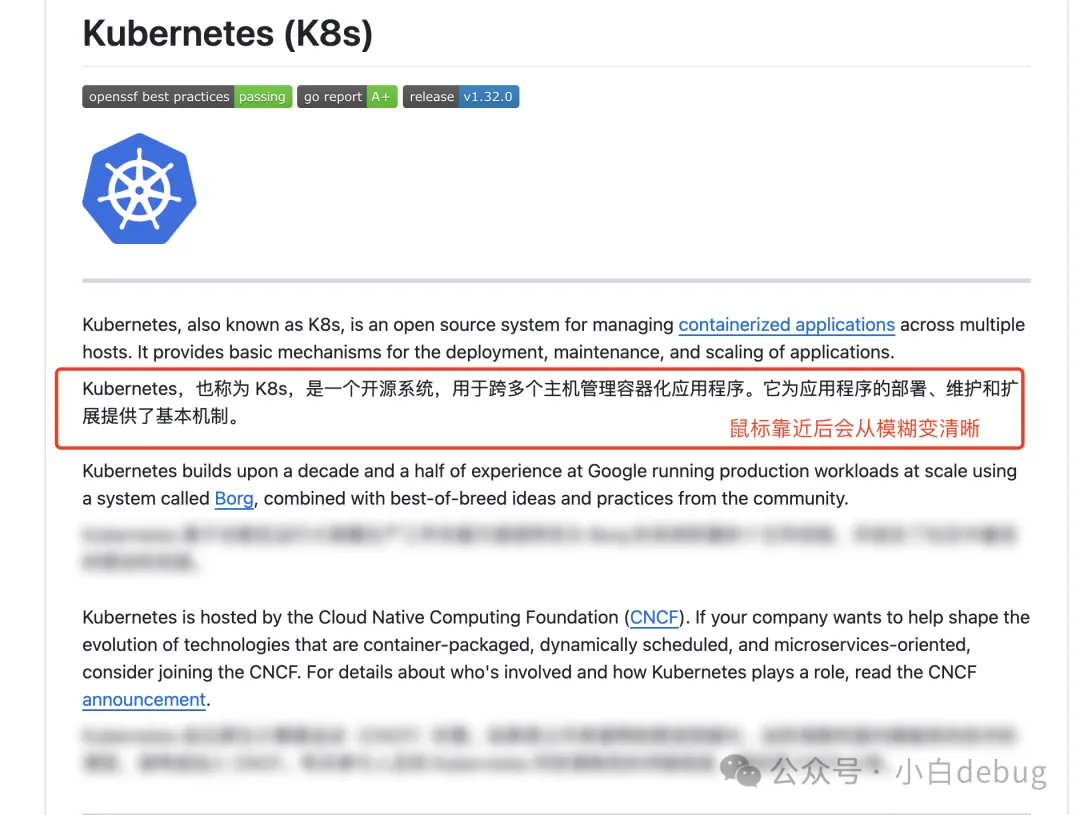
將鼠標移到某段英文上,按 ctrl 鍵,它就能自動在底下展示翻譯好的中文,不彈框,完全不打斷思路。
用它逛英文帖子,雙語對照,閱讀完全無障礙。
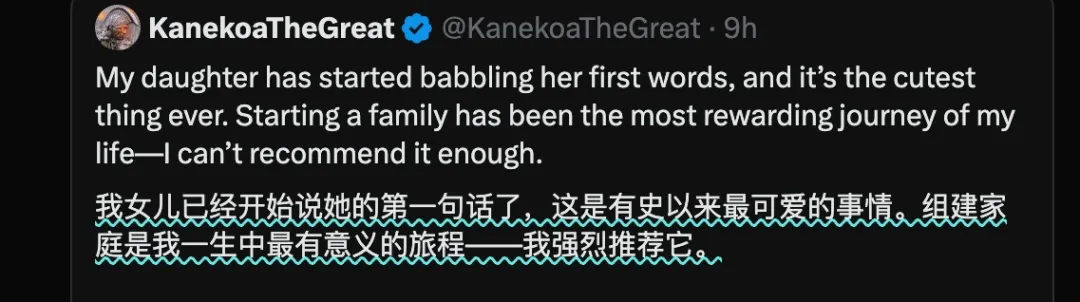
想要搜索優質的英文資料,在搜索框里輸入中文內容,按三次空格,觸發沉浸式翻譯的輸入框翻譯能力,就會將它翻譯成英文,這樣就能搜索到更豐富的內容。
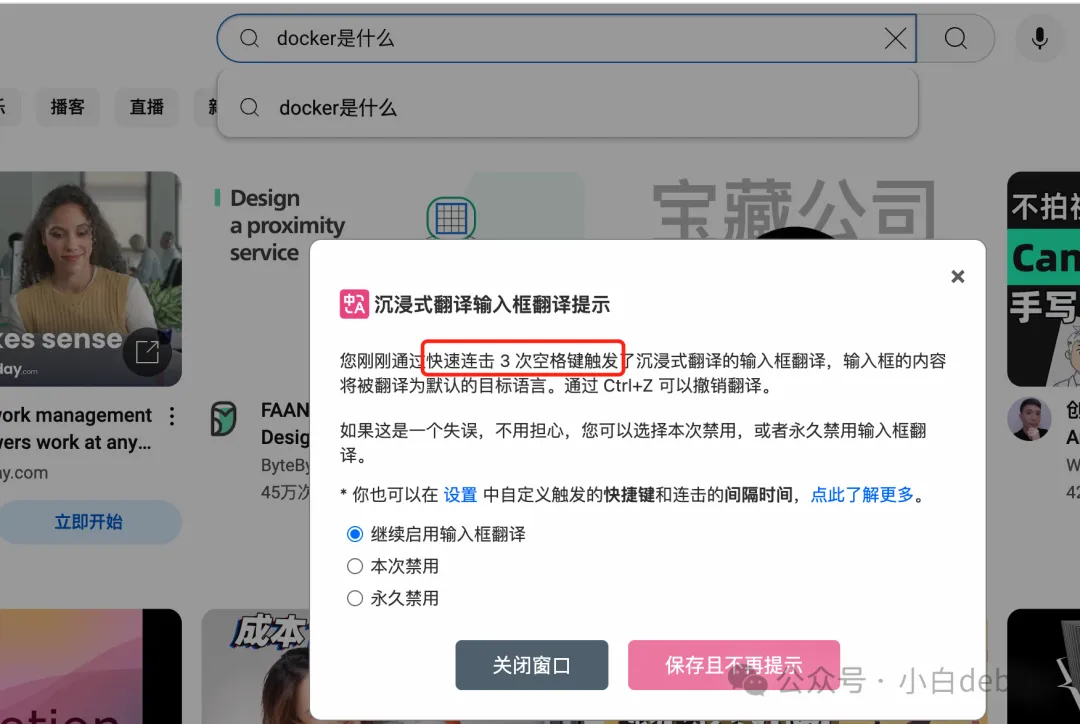
還能將某管視頻的英文字幕翻譯成中文,甚至還支持pdf等多種文件翻譯。上面這些功能,全部來自這款叫「沉浸式翻譯」的免費瀏覽器插件。用一次就會被驚艷到,真·翻譯軟件天花板!一點不夸張!最近它還入選了谷歌 2024 精選插件。
我可太愛它的雙語對照的翻譯功能了!有了它,我就可以強迫自己先看英文,實在看不懂再看中文,
這半年里,我用它狂刷英文站點。
我都想好了,如果 35 歲注定要畢業,那我就趁現在還年輕,學好英語,以后嘗試下海外的遠程崗。
就算不考慮遠程工作,學好英語也沒什么壞處。因為我們程序員經常需要看大量英文文檔、逛國外論壇,有時候還得刷刷 github 和推某特。所以根本離不開翻譯軟件。
我們來看下這款生產力工具有多強。
網頁翻譯
以前我經常使用 chrome 瀏覽器右上角的整頁翻譯。但經常翻譯得詞不達意,比如 Function,"函數", 經常被翻譯為"功能"。Library"代碼庫"經常被翻譯成"圖書館"。翻譯效果很拉胯,有時候還不如切回去看原文,來回切換頁面特別低效。
但沉浸式翻譯插件支持將翻譯內容展示到原文底下,同時對照看,特別清晰。
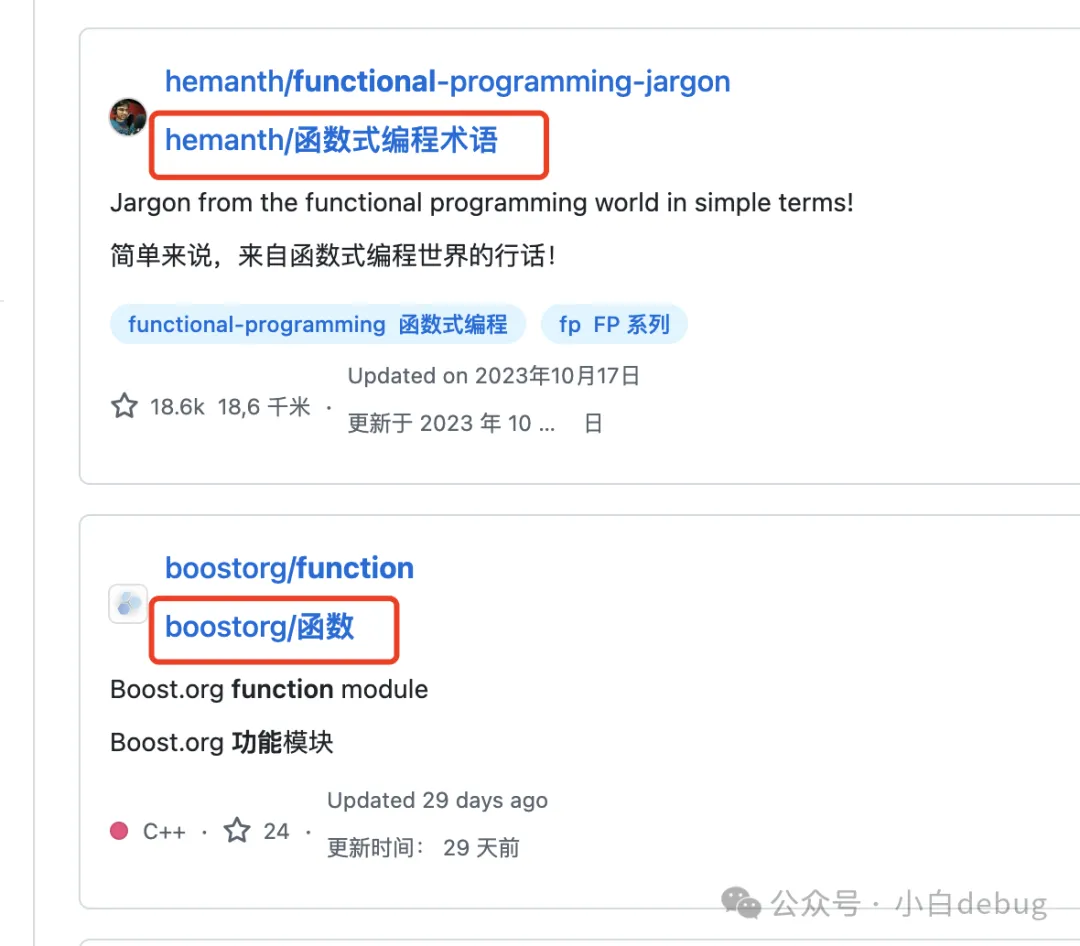
在默認設置下,沉浸式翻譯會保留原文樣式進行翻譯,看著毫無違和感,但有時候我會分不清哪個是譯文哪個是原文。
所以我一般會做下調整,點擊插件設置后,在基本設置里找到"譯文顯示樣式",可以給譯文加入馬克筆或下劃線效果顯示,這樣譯文和原文的差異就很明顯啦。
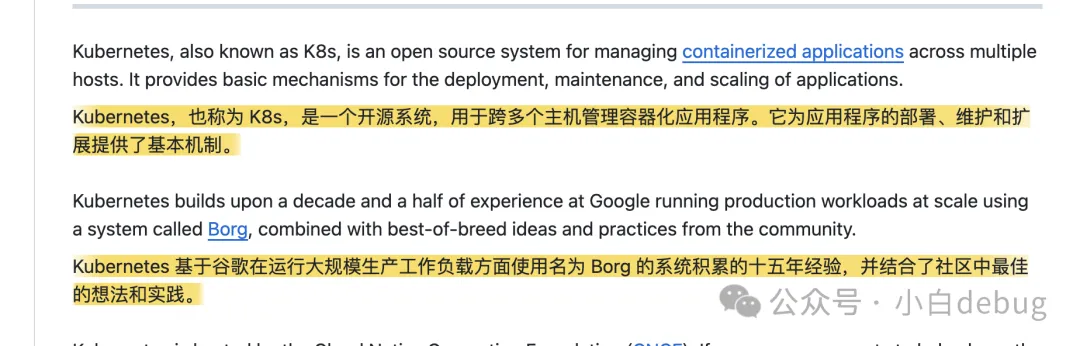
而且還支持切換「學習模式」,也就是視頻開頭提到的將譯文模糊化的效果。
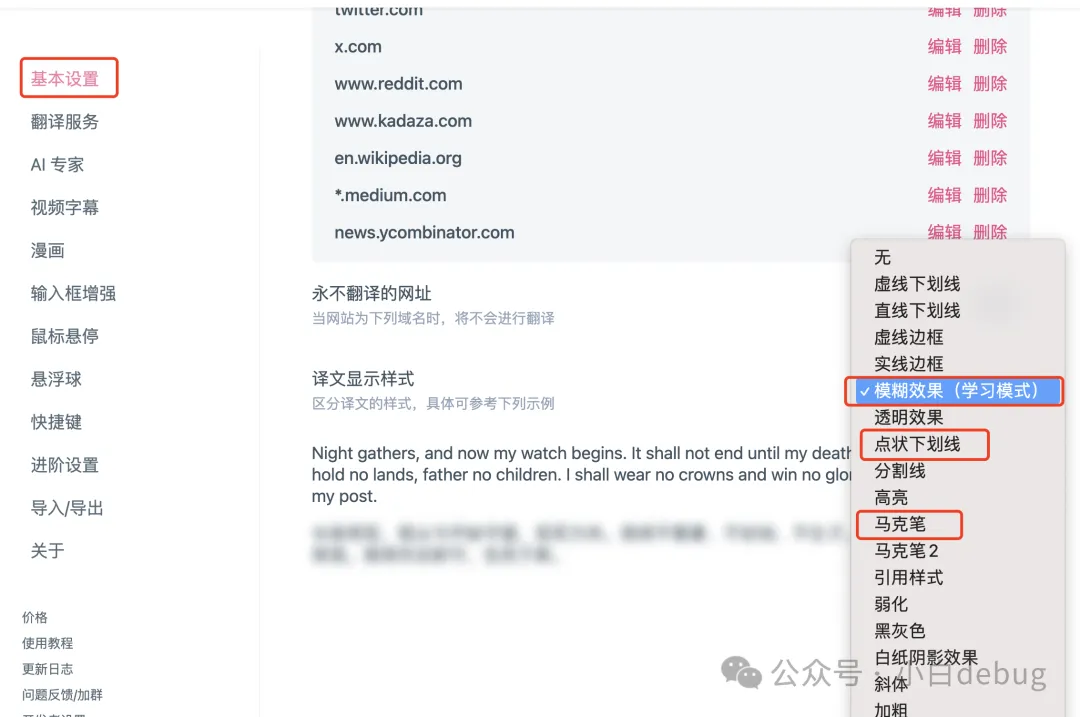
不想整頁翻譯?
打開設置里的"開啟鼠標懸停+ctrl鍵翻譯按鈕"后,將鼠標移到文本上,按 ctrl 鍵針對某一行進行翻譯。
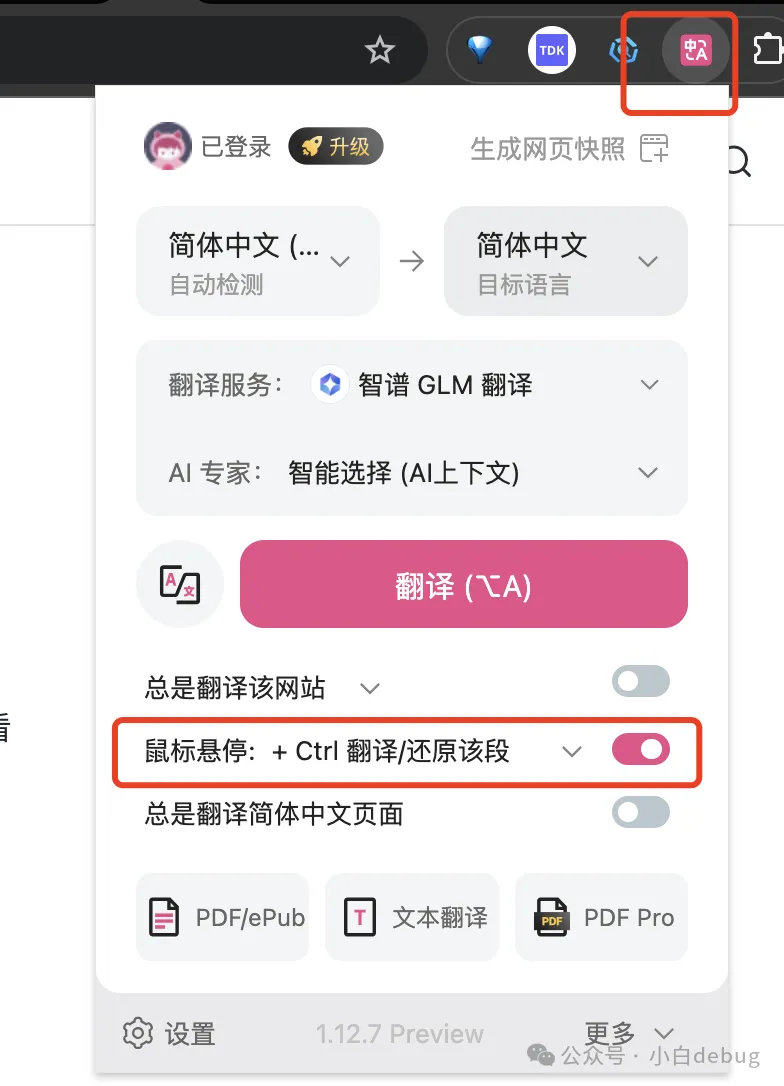 圖片
圖片
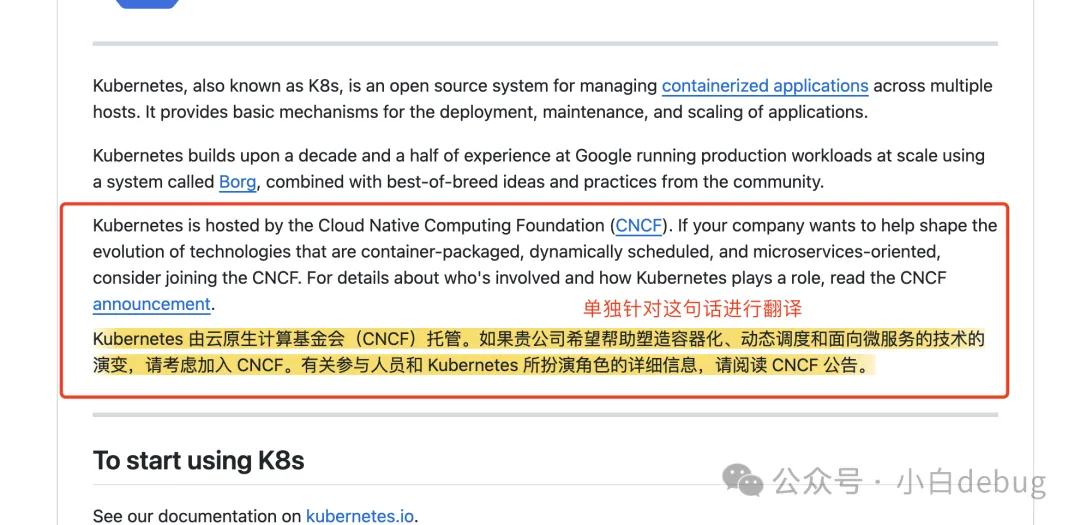
這半年里,我先是用雙語對照翻譯,一邊看一邊學,時間長了之后,就將譯文模糊化,嘗試直接看原文,看不懂再看譯文,現在大部分時候我都可以直接看原文,有需要再對某幾行點 ctl 鍵翻譯。英語閱讀能力突飛猛進!
視頻字幕翻譯
網頁翻譯只是這個插件眾多好用功能之一,它還支持翻譯視頻上的字幕。
油管上那么多優秀的英文視頻,以前看得云里霧里。但現在,點擊視頻右下角的圖標開啟雙語字幕,你就可以通過插件實時翻譯視頻字幕。
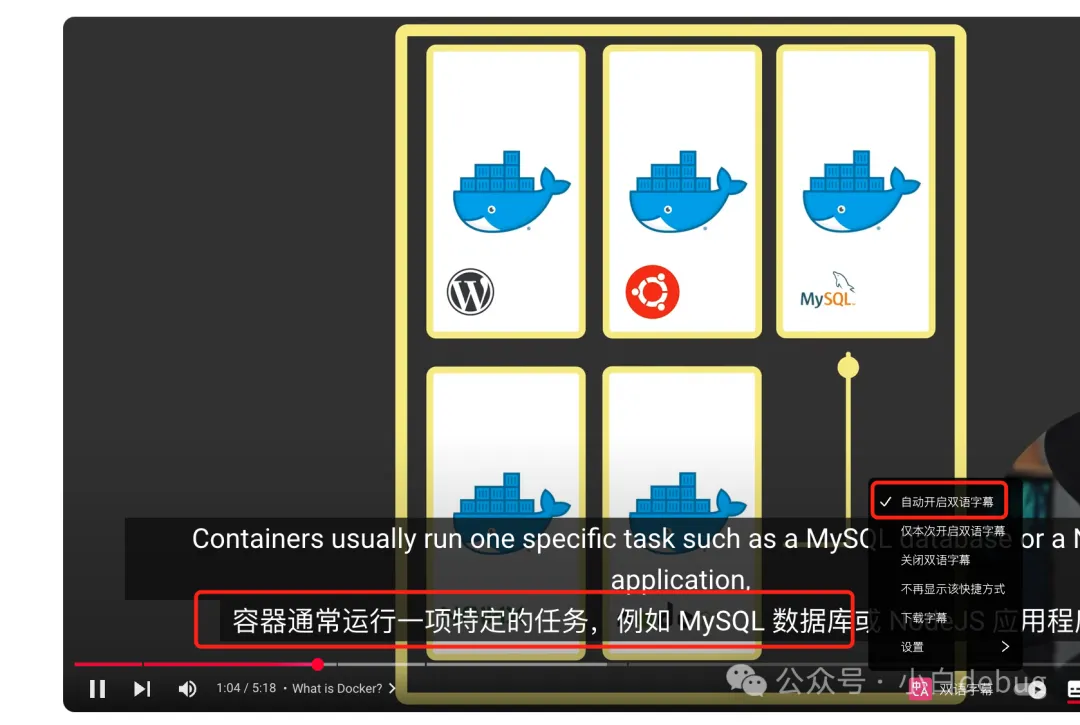
不管是日語,德語還是英語,在你眼里,全是中文!
這下你就可以完全無視語言障礙,打破信息差,享受互聯網上所有優秀資源了!
免費大模型翻譯
沉浸式翻譯支持切換各種翻譯引擎,比如在國內環境,用不了谷歌翻譯,就可以切換為免費的微軟翻譯和騰訊翻譯。想要更準確的翻譯效果,還可以使用最近新增支持的免!費!智譜和硅基流動的大語言模型的翻譯功能。
比如前面的function(函數)被翻譯為"功能"的場景,在大語言模型中,它能自動識別AI專家角色為github翻譯增強器,再進行翻譯,翻譯效果非常準確。
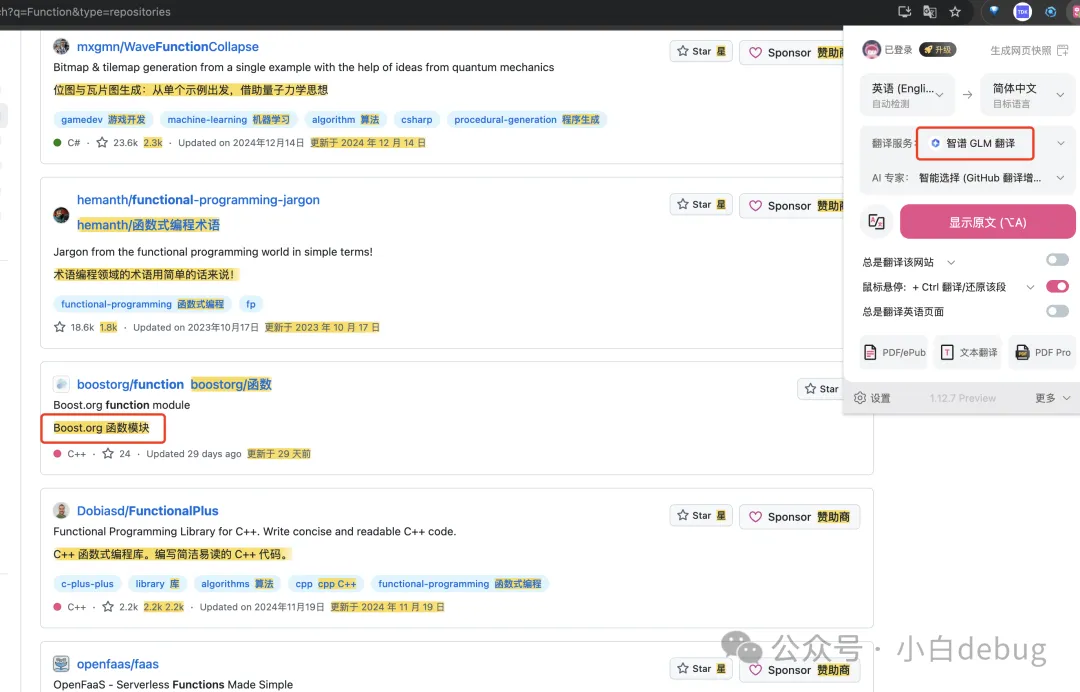
多端支持
這款插件不僅支持Chrome、 Edge等主流瀏覽器,還同時手機端和小程序端。
比如通過應用市場下載的「沉浸式翻譯瀏覽器」, 它自帶沉浸式翻譯插件,我經常在上班路上用它看hacker news和刷某管視頻,拿碎片時間開卷,太香了。還有最近某紅書不是涌入了很多歪果仁嗎?多了很多英文內容,在「沉浸式翻譯瀏覽器」打開小紅書,就可以雙語刷小紅書和留言評論啦!

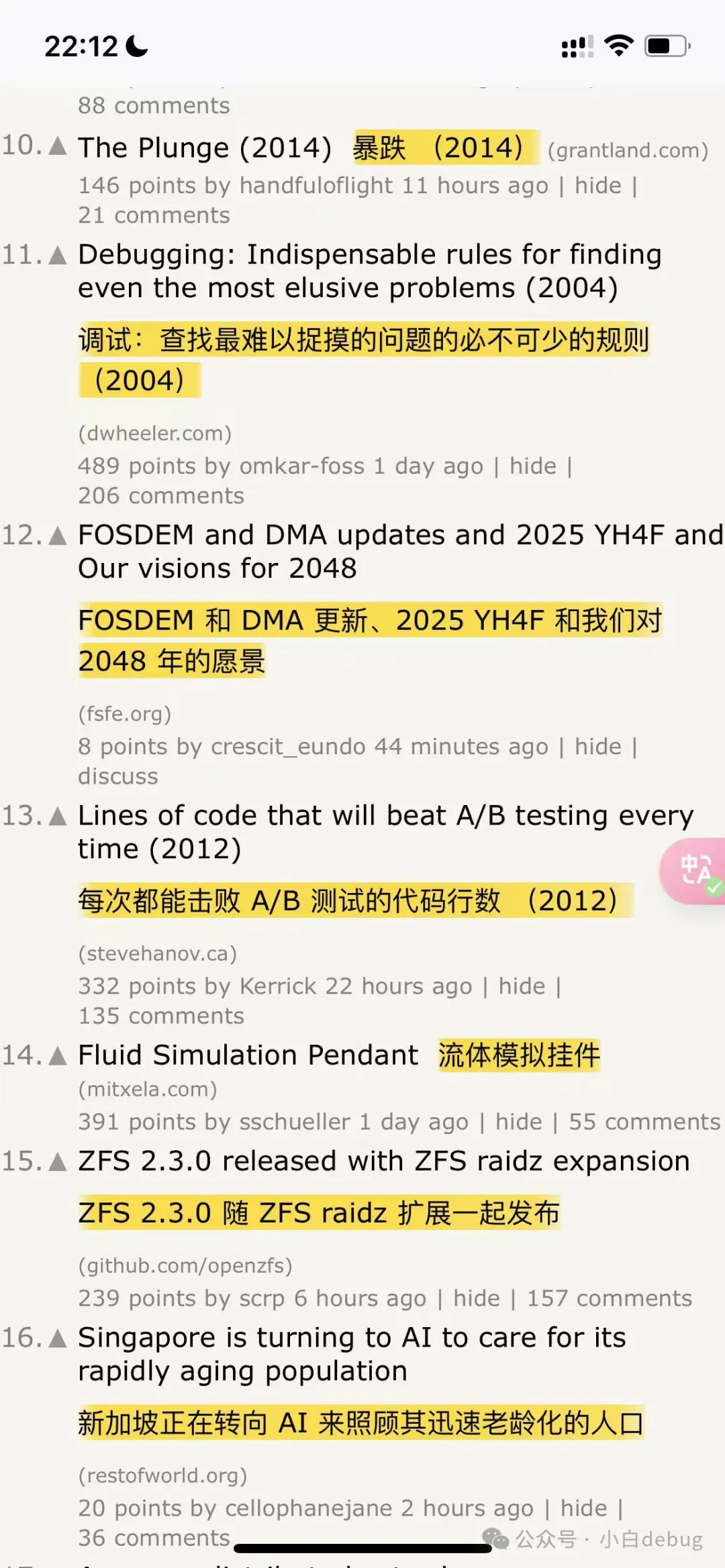
同時新上架的小程序功能,還支持pdf翻譯,比如它可以直接從聊天記錄中獲取kafka論文文件,經過翻譯后變成了更容易閱讀的中英雙欄對照展示模式,喜歡在手機上看英文電子書的記得嘗試下!

最后
好啦!如果你覺得這個插件對你有幫助,記得讓你那不成器的兄弟也來看看!






























